Utföra olika uppgifter med dtpower
Ställa in inaktiv tid för AutoShutdown
-
Starta dtpower som superanvändare (se "Starta Power Manager-programmet dtpower").
-
Dra skjutreglaget så att det pekar på det antal minuters inaktiv tid som ska gå innan systemet ska stängas av automatiskt.
Om du aldrig vill ha AutoShutdown ska du välja inställningen Aldrig längst till höger på skalan. Ett streck (-) visas i nummerrutan när AutoShutdown är bortvalt.
Du kan också skriva antalet minuter direkt i talvärdesrutan till höger om skalan.
Obs!Upprepade avstängningar med AutoShutdown kommer inte att ske oftare än var femte minut, även om du ställer in tiden på under fem minuter.
-
Välj starttid för när AutoShutdown skall vara aktivt.
Du kan välja tid (i intervall om 15 minuter) från en meny som öppnas från knappen till vänster om nummerrutan.
Du kan också skriva starttiden direkt i talvärdesrutan.
-
Klicka på fm eller em för starttiden.
-
Välj sluttid för när AutoShutdown ska vara aktivt.
Du kan välja tid (i intervall om 15 minuter) från en meny som öppnas från knappen till vänster om nummerrutan. Det sista alternativet på menyn är Hela dagen, vilket innebär att AutoShutdown kan ske när som helst på dygnet.
Du kan också skriva sluttiden direkt i talvärdesrutan och trycka på Enter-tangenten. Du kan ange "dygnet runt" på det här sättet genom att ange en sluttid som är densamma som starttiden.
-
Klicka på fm (förmiddag) eller em (eftermiddag) för sluttiden.
-
Klicka på knappen Utför när alla inställningar du vill ha visas.
Om du vill makulera inställningarna som visas väljer du Återställ. De gällande inställningarna (det vill säga inställningarna som aktiverades när du senast valde Utför) kommer att visas i fönstret.
I Figur 3-3 är fönstret dtpower inställt så att AutoShutdown inträffar efter 90 minuters inaktivitet mellan 19.30 och 9.00.
Figur 3-3 Tidsinställning av AutoShutdown
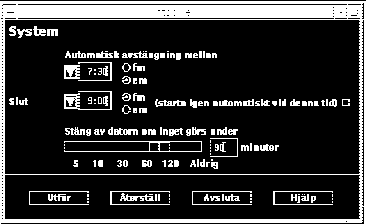
I Figur 3-4 är fönstret dtpower inställt så att AutoShutdown deaktiveras på systemet. Observera att det finns ett streck i talvärdesrutan för inaktiv tid.
Figur 3-4 Stänga av AutoShutdown
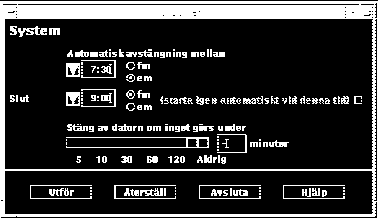
Aktivera eller stänga av AutoWakeup
Obs!
AutoWakeup finns bara för sun4u skrivbordssystem.
-
Starta dtpower som superanvändare (se "Starta Power Manager-programmet dtpower").
-
Dra skjutreglaget så att det pekar på tidsgränsen för inaktiv tid (alltså alla värden utom Aldrig).
-
Ställ in sluttiden för den tid då du vill att datorn ska slås på och fortsätta där systemet var när det gick in i viloläge.
-
Klicka på knappen till höger om väckningsmeddelandet om du vill stänga av funktionen.
-
Klicka på knappen Utför för att inställningarna skall börja gälla.
Om du vill makulera inställningarna väljer du Återställ. Då visas gällande inställningar, det vill säga de inställningar som aktiverades när du senast valde Utför.
I Figur 3-5 visas fönstret dtpower inställt så att AutoWakeup inträffar 9:00 varje morgon om en AutoShutdown inträffade 19:30.
Figur 3-5 Aktivera AutoWakeup
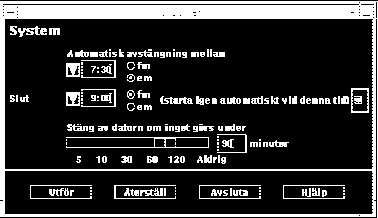
Avsluta dtpower
- © 2010, Oracle Corporation and/or its affiliates
